Ustawienia
Przed przystąpieniem do pracy z reklamacjami w systemie KS-OmniPharm należy skonfigurować ustawienia dotyczące zwrotów. Dostęp do ustawień mają dostęp wyłącznie użytkownicy posiadający uprawnienie: RKL_KONF Konfigurowanie ustawień (opcji) dla reklamacji). Ustawienia reklamacji są widoczne po wybraniu z poziomu modułu Reklamacje opcji Ustawienia:
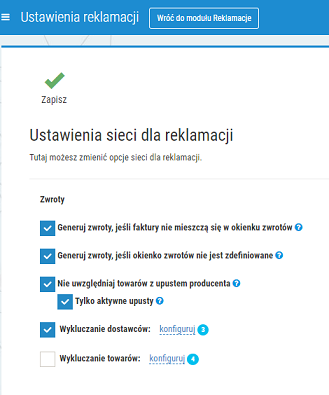
Rys. 1. Ustawienia reklamacji (zwroty)
- Generuj zwroty, jeśli faktury nie mieszą się w okienku zwrotów – gdy opcja jest zaznaczona, to w procesie generowania reklamacji uwzględnione zostaną również te faktury, które nie mieszczą się w oknie zwrotów danego dostawcy (rys. 1). Jeżeli opcja jest odznaczona, to reklamacje zostaną wygenerowane tylko dla tych faktur, które spełniają warunki zwrotów.
- Generuj zwroty, jeśli okienko zwrotów nie jest zdefiniowane – gdy opcja jest zaznaczona, to w procesie generowania reklamacji pola na karcie dostawcy: Zwroty start (dni) i Zwroty stop (dni) nie są uwzględniane. Jeżeli pole jest odznaczone, to dostawca, który nie ma zdefiniowanych pól: Zwroty start (dni) i Zwroty stop (dni), nie zostanie uwzględniony.
- Nie uwzględniaj towarów z upustem producenta – włączenie opcji skutkuje wyświetleniem ostrzeżenia, w sytuacji tworzenia reklamacji z udziałem dostaw zawierających upust producenta. W procesie brana pod uwagę jest data dostawy danego towaru oraz okres obowiązywania upustu. Uwzględniane są dostawy, które zostały przyjęte na magazyn w okresie obowiązywania danego upustu. Upusty można definiować w module Upusty dostawców i producentów.
Parametry definiujące w jakim czasie można wygenerować zwrot do danego dostawcy znajdują się na karcie dostawcy w zakładce Inne:
- Zwroty start (dni) – wartość wpisane w pole określa po ilu dniach, od daty wprowadzenia towaru na magazyn, można wykonać zwrot.
- Zwroty stop (dni) – liczba dni na zwrot towaru, licząc od daty wystawienia faktury.
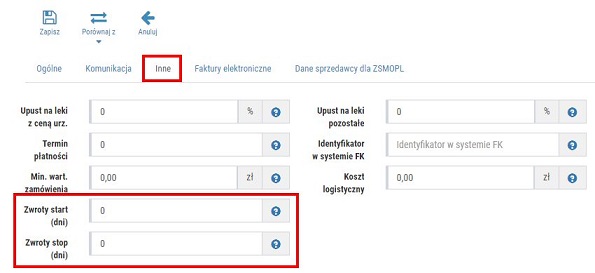
Rys. 2. Karta dostawcy, na zaznaczonych polach należy zdefiniować termin na wykonywanie zwrotów u danego dostawcy
- Wykluczanie dostawców – możliwość definiowania listy dostawców, którzy nie będą uwzględniani podczas generowania reklamacji z poziomu KPI. Gdy pole wyboru jest zaznaczone, to podczas generowania reklamacji z poziomu KPI, parametr Wykluczenie dostawców będzie domyślnie zaznaczony (z możliwością odznaczenia). Dostawców wykluczonych można również uwzględnić podczas tworzenia zamówienia (szczegóły).
Listę dostawców można wyświetlić oraz edytować wybierając przycisk konfiguruj (rys. 3). W wyświetlonym oknie domyślnie widoczne są wyłącznie pozycje wykluczone z reklamacji. Aby przejść do pełnej listy, np. w celu wskazania kolejnego dostawcy, którego użytkownik nie chce uwzględniać w procesie reklamacji, należy odznaczyć pole Wykluczeni (rys. 4).

Rys. 3. Edycja listy dostawców wykluczonych

Rys. 4. Wykluczenie dostawców, odznaczenie filtra "Wykluczeni" skutkuje wyświetleniem pełnej listy dostawców
Następnie należy zaznaczyć dostawcę/dostawców, którzy mają zostać wykluczeni i wybrać przycisk Wyklucz dostawcę (rys. poniżej). Dostawcy wykluczeni oznaczeni są ikoną  w kolumnie Wykluczony. W podobny sposób można przywrócić dostawcę (czyli usunąć z listy wykluczonych) – wówczas trzeba zaznaczyć pole wyboru przy danej pozycji i wybrać opcję Przywróć dostawcę.
w kolumnie Wykluczony. W podobny sposób można przywrócić dostawcę (czyli usunąć z listy wykluczonych) – wówczas trzeba zaznaczyć pole wyboru przy danej pozycji i wybrać opcję Przywróć dostawcę.
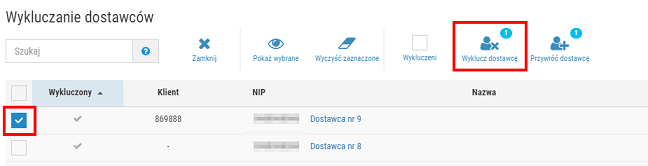
Rys. 5. Przykład wykluczenia dostawcy
- Wykluczanie towarów – możliwość zdefiniowania listy towarów, które będą wykluczane podczas generowania reklamacji z poziomu KPI (przykład). Gdy pole wyboru jest zaznaczone, to podczas generowania reklamacji z poziomu KPI, parametr Wykluczenie towarów będzie domyślnie zaznaczony (z możliwością odznaczenia). Towary wykluczone można również uwzględnić podczas tworzenia zamówienia (szczegóły).
Aby zdefiniować listę pozycji wykluczonych, należy wybrać przycisk konfiguruj. W kolejno wyświetlonym oknie domyślnie widoczne będą wyłącznie pozycje wykluczone z reklamacji – takie towary oznaczone są ikoną  w kolumnie Wykluczony. Aby przejść do pełnej listy, np. w celu wskazania kolejnego towaru, którego użytkownik nie chce uwzględniać w procesie reklamacji, należy odznaczyć pole Wykluczone w górnej części okna (rys. 6).
w kolumnie Wykluczony. Aby przejść do pełnej listy, np. w celu wskazania kolejnego towaru, którego użytkownik nie chce uwzględniać w procesie reklamacji, należy odznaczyć pole Wykluczone w górnej części okna (rys. 6).
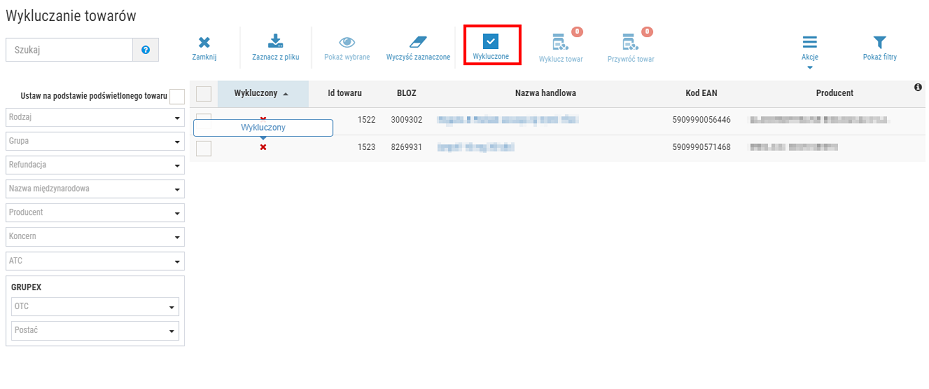
Rys. 6. Lista towarów wykluczonych
Następnie należy wyszukać odpowiednie pozycje na liście, zaznaczyć przy nich pola wyboru i kliknąć Wyklucz towar, rys. poniżej (przy przycisku widoczna będzie liczba zaznaczonych pozycji na liście). Towary wykluczone oznaczone są ikoną  w kolumnie Wykluczony. W podobny sposób można przywrócić towary (czyli usunąć z listy wykluczonych z reklamacji) – wówczas trzeba zaznaczyć pole wyboru przy odpowiednich produktach i wybrać opcję Przywróć towar.
w kolumnie Wykluczony. W podobny sposób można przywrócić towary (czyli usunąć z listy wykluczonych z reklamacji) – wówczas trzeba zaznaczyć pole wyboru przy odpowiednich produktach i wybrać opcję Przywróć towar.
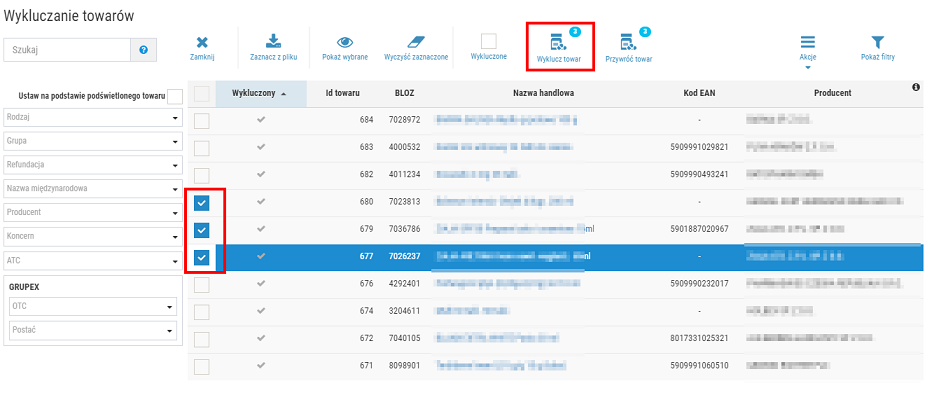
Rys. 7. Wykluczenie towarów wskazanych z pliku CSV
Towary do wykluczenia można również wskazać na liście za pomocą opcji Zaznacz z pliku. Wcześniej należy odpowiednio przygotować plik CSV, wymagania są widoczne po skierowaniu kursora na przycisk (rys. poniżej). Wymagania: format CSV, zawierający ID towaru lub BLOZ (wymagany nagłówek). Po przygotowaniu dokumentu, należy wybrać przycisk Zaznacz z pliku, a następnie wskazać plik CSV. Towary z pliku zostaną automatycznie zaznaczone na liście. Aby dodać je do towarów wykluczonych, należy wybrać przycisk Wyklucz towar.
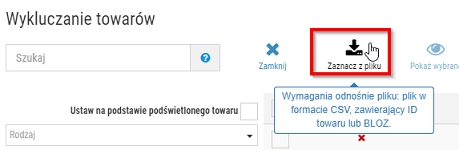
Rys. 8. Możliwość wczytania listy towarów wykluczonych z pliku CSV
W przypadku ręcznego tworzenia reklamacji (z poziomu modułu Zarządzanie reklamacjami), jeżeli definiowany zwrot zawiera pozycje wykluczone, wyświetlane jest wyłącznie ostrzeżenie:
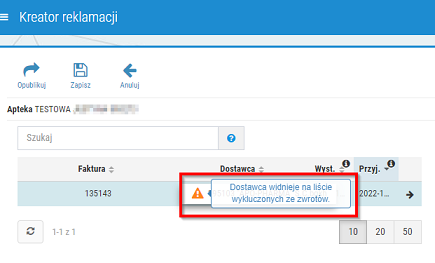
Rys. 9. Dostawca znajduje się na liście wykluczonych ze zwrotów, widok z poziomu kreatora
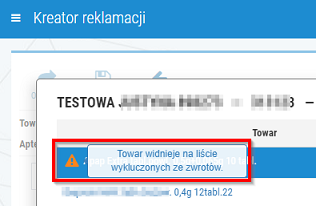
Rys. 10. Towar znajduje się na liście wykluczonych ze zwrotów, widok z poziomu kreatora
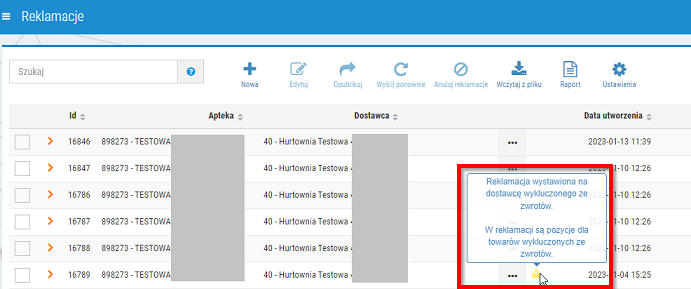
Rys. 11. Reklamacja została wystawiona na dostawcę wykluczonego ze zwrotów oraz zawiera towary wykluczone ze zwrotów